File Paths(ファイルパス)
Preferences(プリファレンス) の File(ファイル) セクションでは、自動保存プリファレンスを構成し、Blendファイルやレンダリング画像などのデフォルトのファイルパスを設定できます。
さまざまな外部ファイルの場所は、次のオプションで設定できます:
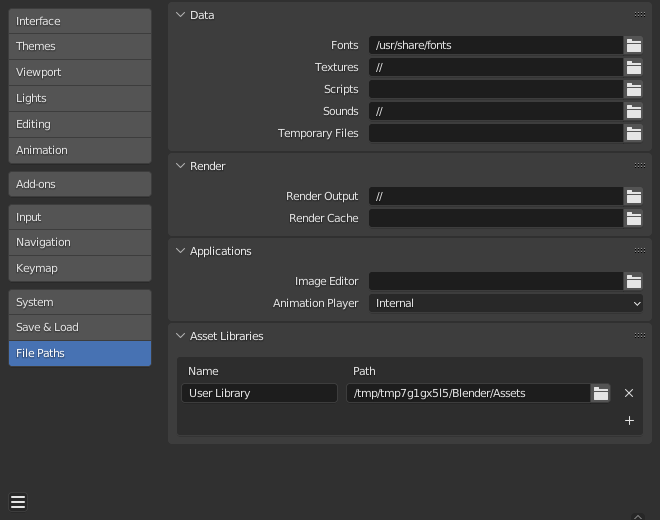
Preferences(プリファレンス) File Paths(ファイルパス) セクション。
ヒント
デフォルトパス // は、現在開いているBlendファイルのフォルダを参照します(詳細については、 Relative Paths(相対パス) を参照してください)。
Data(データ)
- Fonts(フォント)
Text(テキスト)オブジェクト のフォントファイルを参照するデフォルトの場所。
- Textures(テクスチャ)
画像テクスチャを参照するためのデフォルトの場所。
- Scripts(スクリプト)
Pythonスクリプトを検索するための追加の場所。
デフォルトでは、Blenderは(プラットフォームに依存する)いくつかのディレクトリでスクリプトを探します。プリファレンスでユーザースクリプトパスを設定すると、追加のディレクトリが使用されます。これは、現在のBlenderのバージョンとは関係なく、独自のスクリプトとアドオンを保存するために使用できます。
このパスには、Blenderのインストールディレクトリにある
scriptsフォルダの構造と一致する特定のサブフォルダを作成する必要があります。次のサブディレクトリが存在する場合に使用されます:
startup/このフォルダ内のモジュールは、起動時にインポートされます。
addons/ここにあるアドオンは、アドオンプリファレンスに一覧表示されます。
modules/このフォルダ内のモジュールは、他のスクリプトによってインポートできます。
presets/このフォルダ内のプリセットは、既存のプリセットに追加されます。
注釈
すべての変更をユーザースクリプトに対して有効にするには、Blenderを再起動する必要があります。
- Sounds(サウンド)
サウンドファイルを参照するデフォルトの場所。
- Temporary Files(一時ファイル)
一時ファイルが保存されている場所。システムの一時ディレクトリを使用するには、空白のままにします(詳細については、 Temporary Directory を参照してください)。
Render(レンダー)
- Render Output(レンダー出力)
レンダリングされた画像/ビデオが保存される場所。
- Render Cache(レンダーキャッシュ)
キャッシュされたレンダリング画像が保存される場所。
Applications(アプリケーション)
- Image Editor(画像エディター)
画像編集に使用する外部プログラムへのパス。
- Animation Player(アニメーションプレイヤー)
レンダリングされたアニメーションを再生するために View Animation(アニメーションを表示) で使用されるプログラム。
デフォルトでは、Blenderの組み込み Animation Player(アニメーションプレイヤー) を使用する Internal(内部) に設定されています 。
これは、Blenderでサポートされているすべての画像形式を再生でき、サードパーティのアプリケーションをインストールする必要がないという利点があります。
Development(開発のガイド)
Developer Extras(開発者用オプション) が有効になっている場合にのみ表示されます。
- I18n Branches(i18n ブランチ)
UIの翻訳を可能にするための、ローカルSVN変換コピーの
/branchesディレクトリへのパス。
Asset Libraries(アセットライブラリ)
アセットライブラリの名前とドライブ上のディレクトリパス。Blenderにアセットライブラリを認識させるには、このリストに追加します。この名前は参照用であり、アセットライブラリのセレクターに表示されます。パスは、アセットライブラリの場所を指している必要があります。
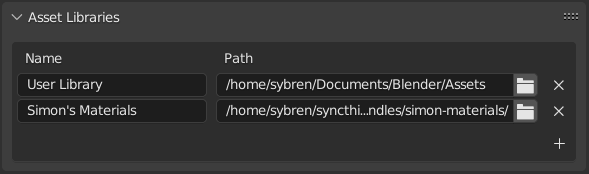
Preferences(プリファレンス)でのアセットライブラリの名前と場所。
新しいアセットライブラリを作成するには、空のディレクトリを作成してリストに追加するだけです。そのディレクトリ(またはそのサブディレクトリ)に含まれるblendファイルのアセットは、 Asset Browser(アセットブラウザー) に表示されます。
既知の制限
Windowsでのアクセス許可
定義されたパスにアクセスして実行可能ファイルを実行するための適切な権限があることを確認してください。例えば、Windowsでは、実行可能ファイルに対して "管理者としてこのプログラムを実行する" オプションが有効になっていると、OSユーザーアカウント制御内の制限により、エディターを開くことに失敗します。昇格された特権でプログラムを実行することは潜在的に危険です!